
در تنظیمات تقریبا تمام ابزار مسئول طراحی در فتوشاپ (برس، پر کردن، شیب، و غیره) وجود دارد حالت های پوشش . علاوه بر این، حالت Overlay را می توان برای یک لایه کامل با تصویر تغییر داد.
در حالت های اعمال لایه ها، ما در این درس صحبت خواهیم کرد. این اطلاعات بر اساس دانش در کار با حالت های پوشش داده می شود.
هر لایه در پالت ابتدا دارای حالت همپوشانی است "طبیعی" یا "طبیعی" اما این برنامه با تغییر این حالت امکان تغییر نوع تعامل این لایه را با تغییر دادن فراهم می کند.
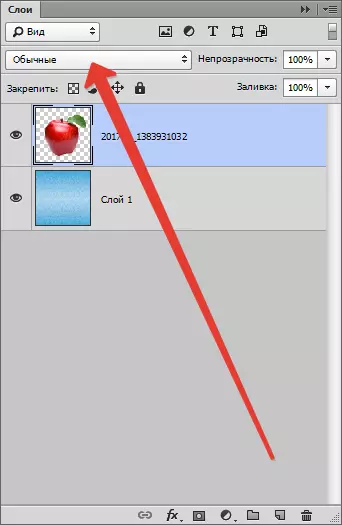
تغییر حالت اعمال اجازه می دهد تا شما را به دستیابی به تاثیر لازم در تصویر، و در اکثر موارد، حدس بزنید که این اثر بسیار دشوار خواهد بود.
تمام اقدامات با حالت های Overlay می تواند از تعداد بی نهایت از زمان ساخته شده باشد، زیرا تصویر خود را تغییر نمی دهد.
حالت های پوشش داده شده به شش گروه تقسیم می شوند (از بالا به پایین): طبیعی، تفکیک، افزودنی، پیچیده، تفاوت و HSL (رنگ - اشباع - روشن).
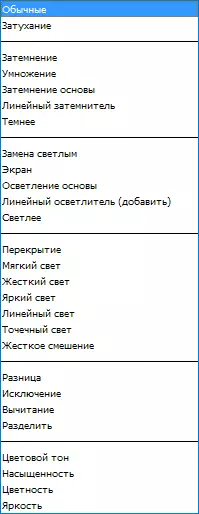
معمولی
این گروه شامل حالت هایی مانند "طبیعی" و "تضعیفی".
"طبیعی" توسط برنامه برای همه لایه ها به طور پیش فرض استفاده می شود و هیچ تعامل فراهم نمی کند.
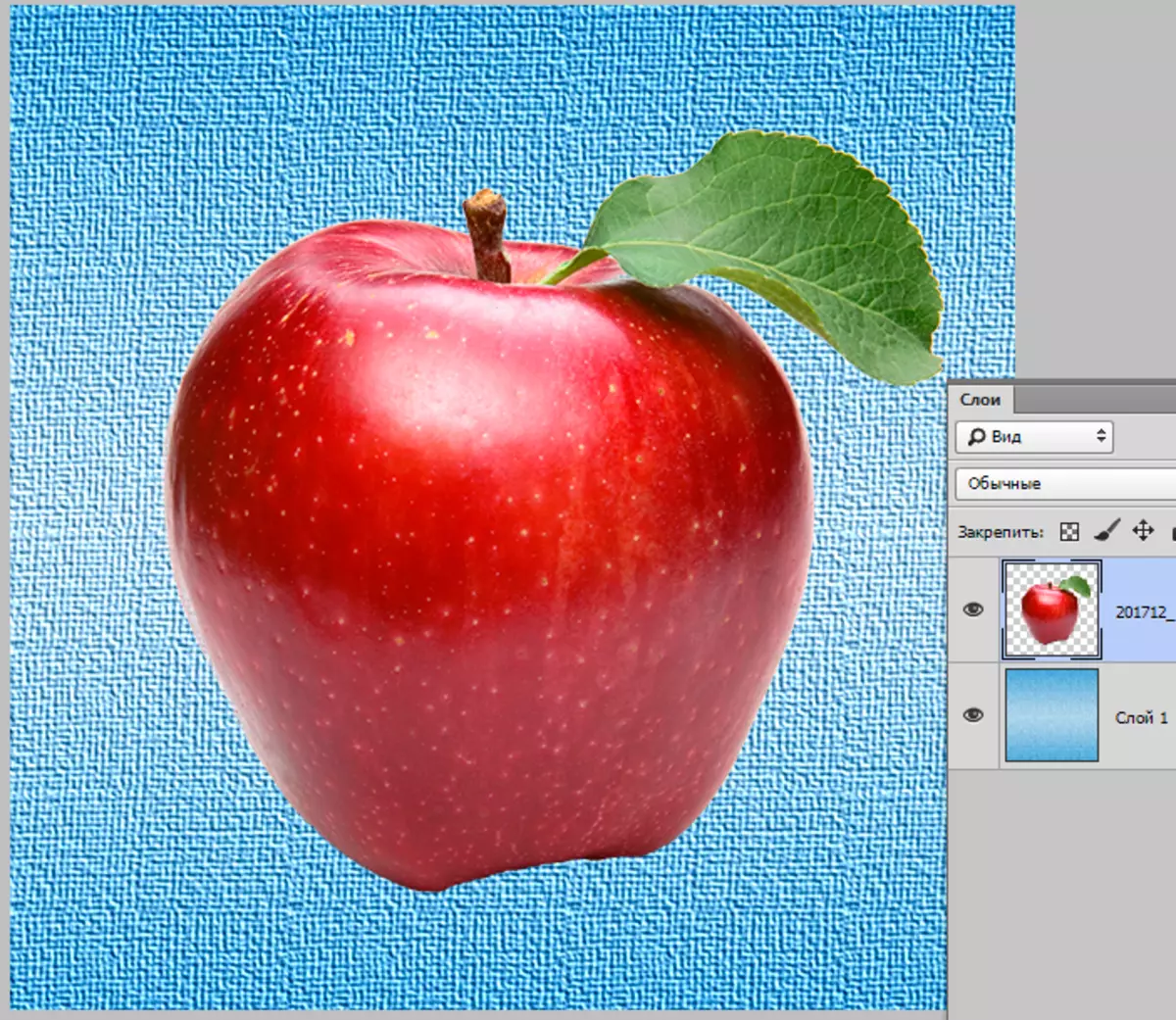
"تضعیفی" پیکسل های تصادفی را از هر دو لایه انتخاب می کند و آنها را حذف می کند. این یک تصویر را نشان می دهد. این حالت تنها پیکسل هایی را تحت تاثیر قرار می دهد که دارای کدورت اولیه کمتر از 100٪ هستند.
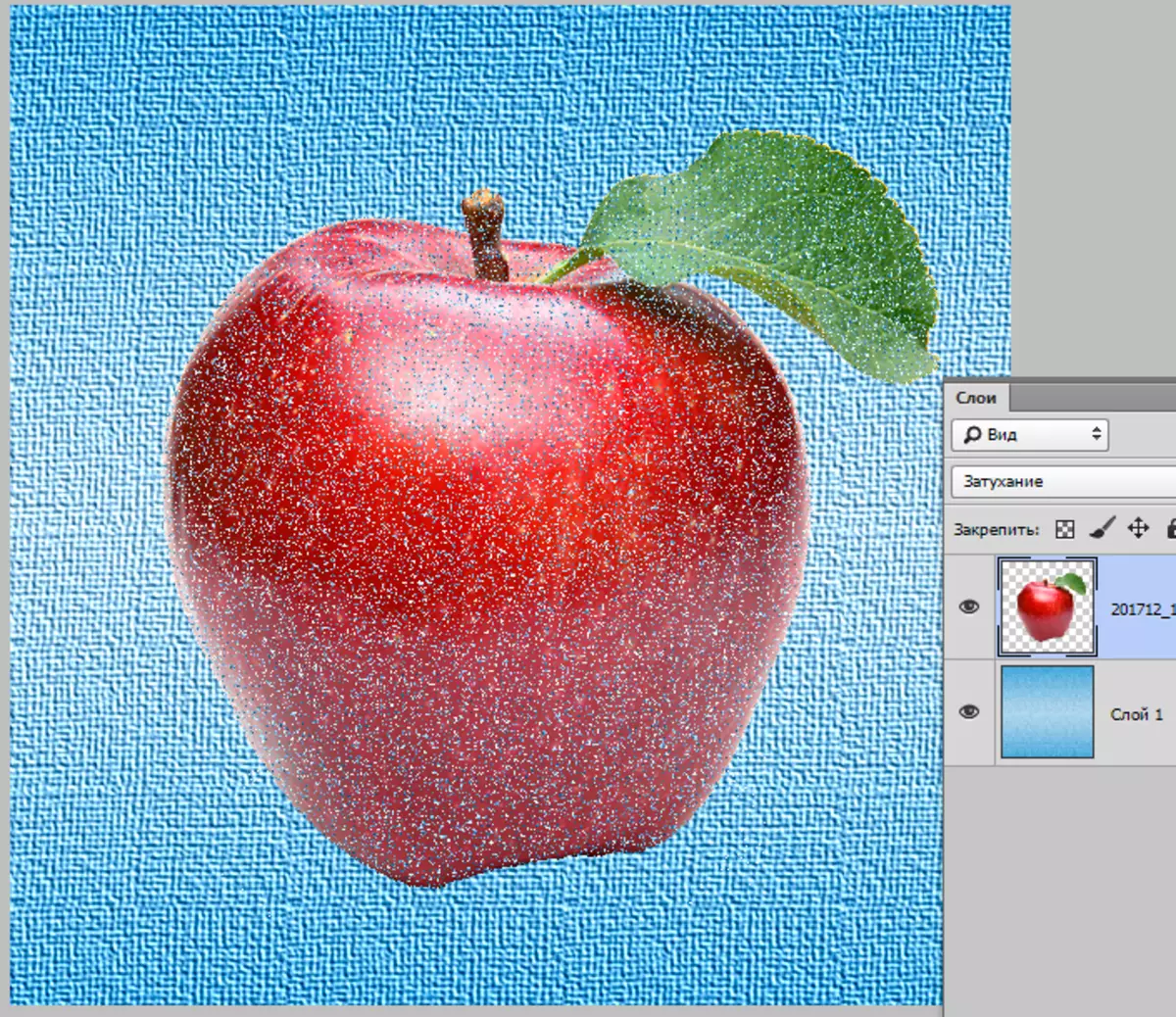
این اثر شبیه به اعمال سر و صدا در لایه بالا است.
کاهشی
این گروه شامل حالت هایی است که به یک روش یا تصویر دیگری تصویر را تیره می کند. این شامل "Dimming"، "ضرب"، "اصول دمیدن"، "dimmer خطی" و "تیره تر".
"خاموشی" این تنها رنگ های تیره را از یک تصویر از لایه بالایی بر روی موضوع قرار می دهد. در این مورد، برنامه سایه های تاریک ترین را انتخاب می کند و رنگ سفید در نظر گرفته نمی شود.
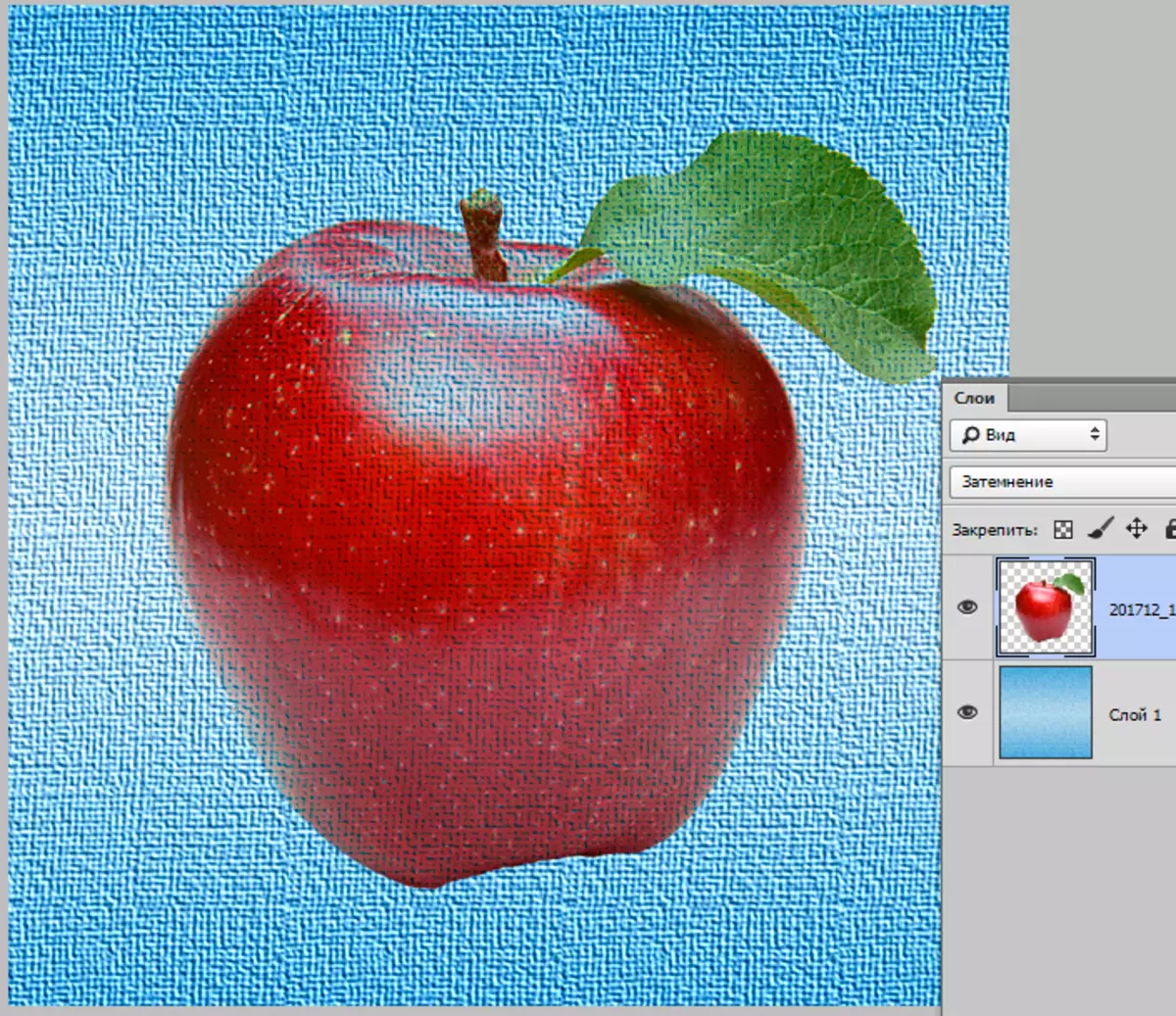
"ضرب" به عنوان عنوان به شرح زیر، مقادیر سایه های اساسی افزایش می یابد. هر سایه ای که توسط سفید ضرب می شود، سایه اصلی را به رنگ سیاه تبدیل می کند، رنگ سیاه را رنگ می کند و سایه های دیگر روشن تر نخواهد شد.
تصویر منبع هنگام درخواست ضرب این تیره تر و غنی می شود.

"کم کردن پایه" ترویج یک "سوزاندن" عجیب و غریب از رنگ لایه پایین تر است. پیکسل های تاریک لایه بالایی پایین را تیره می کنند. همچنین در اینجا محل مقادیر سایه ها است. رنگ سفید در تغییرات دخیل نیست.
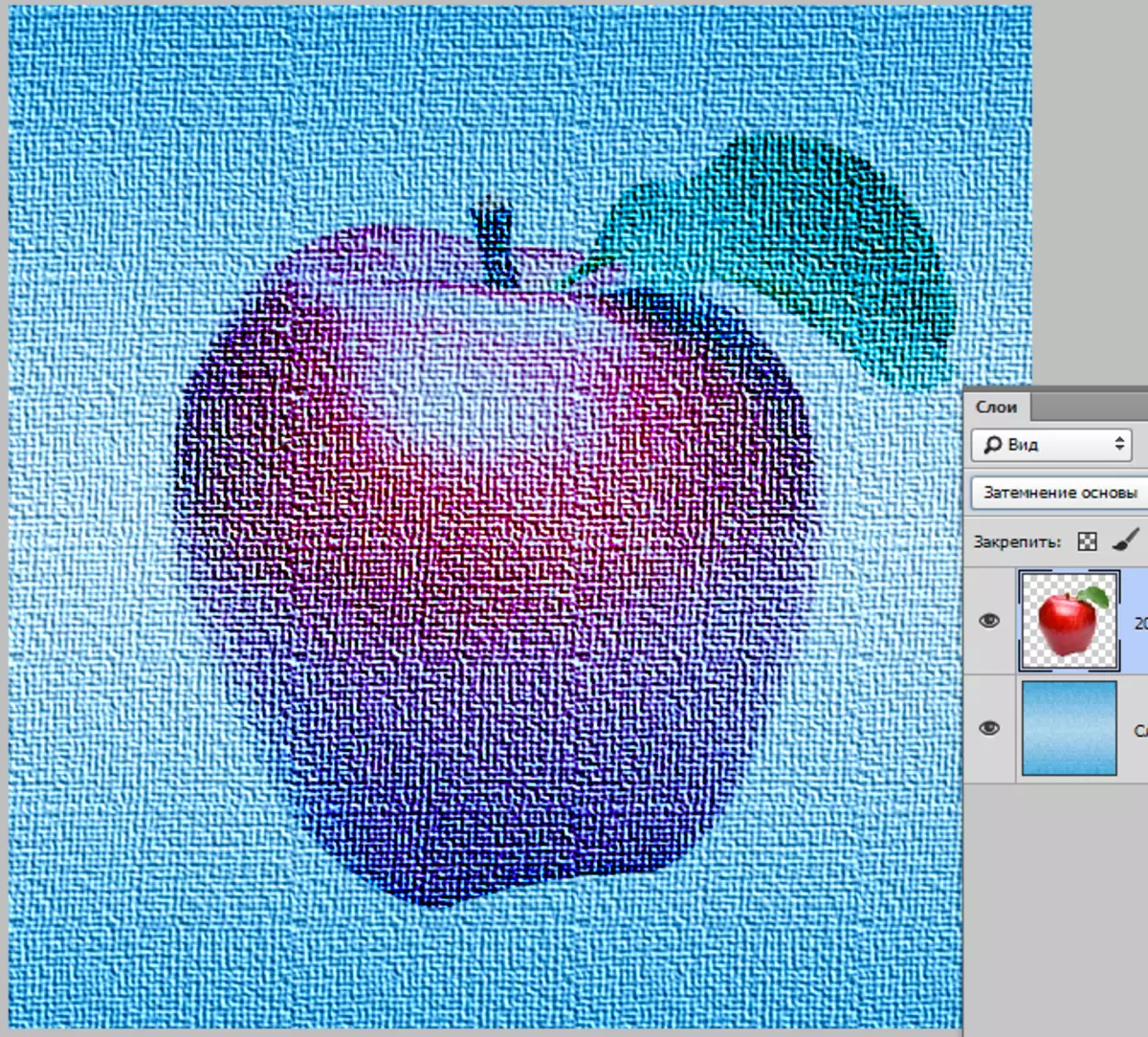
"خطی Darck" روشنایی تصویر اصلی را کاهش می دهد. رنگ سفید در مخلوط کردن شرکت نمی کند، در حالی که رنگ های دیگر (مقادیر دیجیتال) معکوس، برابر و دوباره معکوس می شوند.
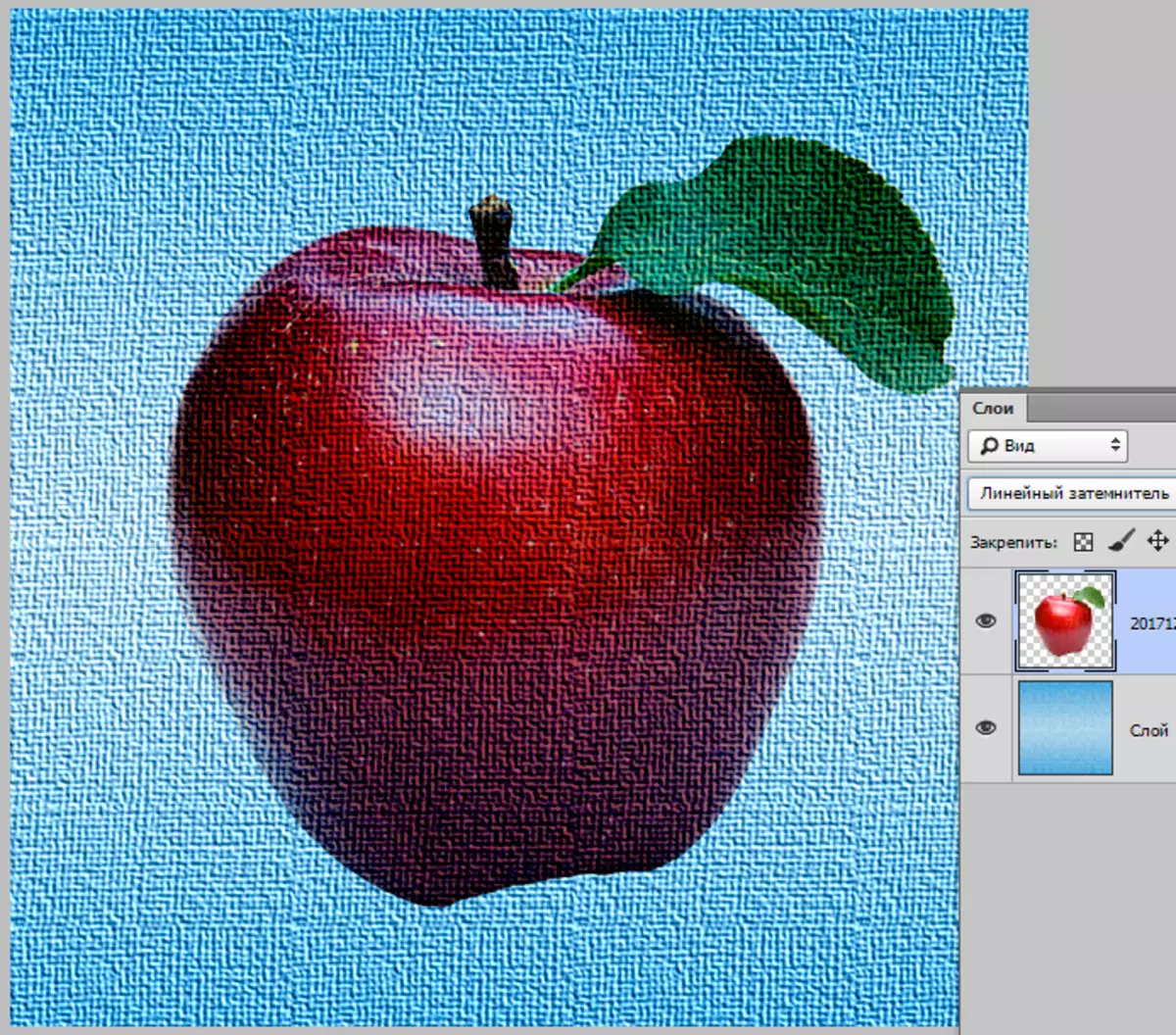
"تیره تر" . این حالت پیکسل های تاریک را بر روی تصویر از هر دو لایه قرار می دهد. سایه ها تیره تر می شوند، مقادیر دیجیتال کاهش می یابد.
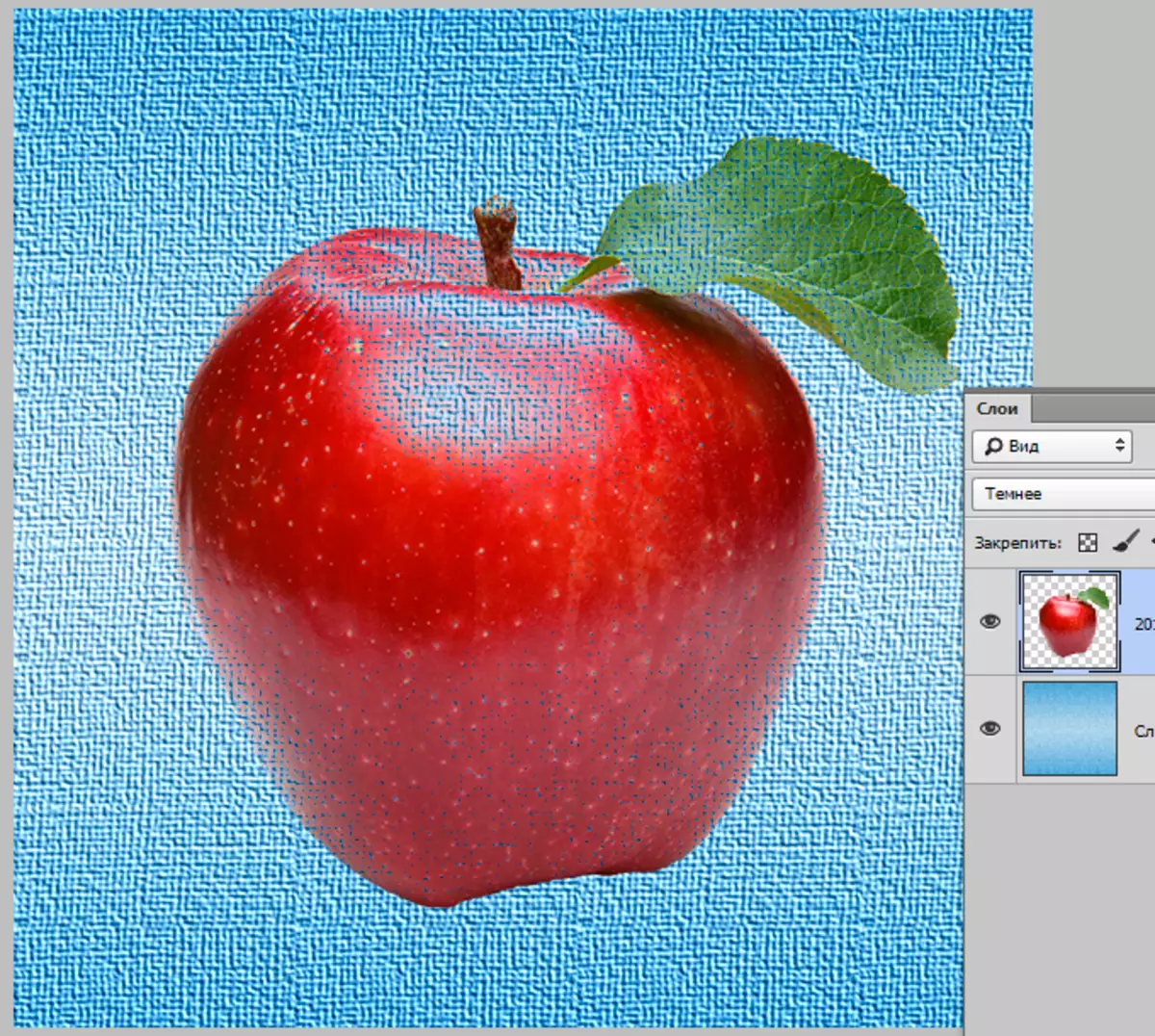
افزودنی
این گروه شامل حالت های زیر است: "نور جایگزینی"، "صفحه نمایش"، "بنیاد روشنایی"، "سبک سبک سبک" و "نور".
حالت های مربوط به این گروه تصویر را روشن کرده و روشنایی را اضافه می کنند.
"جایگزینی نور" یک حالت است که عمل آن مخالف حالت حالت است "خاموشی".
در این مورد، برنامه لایه ها را مقایسه می کند و تنها پیکسل های درخشان را ترک می کند.
سایه ها تبدیل به سبک تر و "صاف"، یعنی نزدیک ترین به یکدیگر.
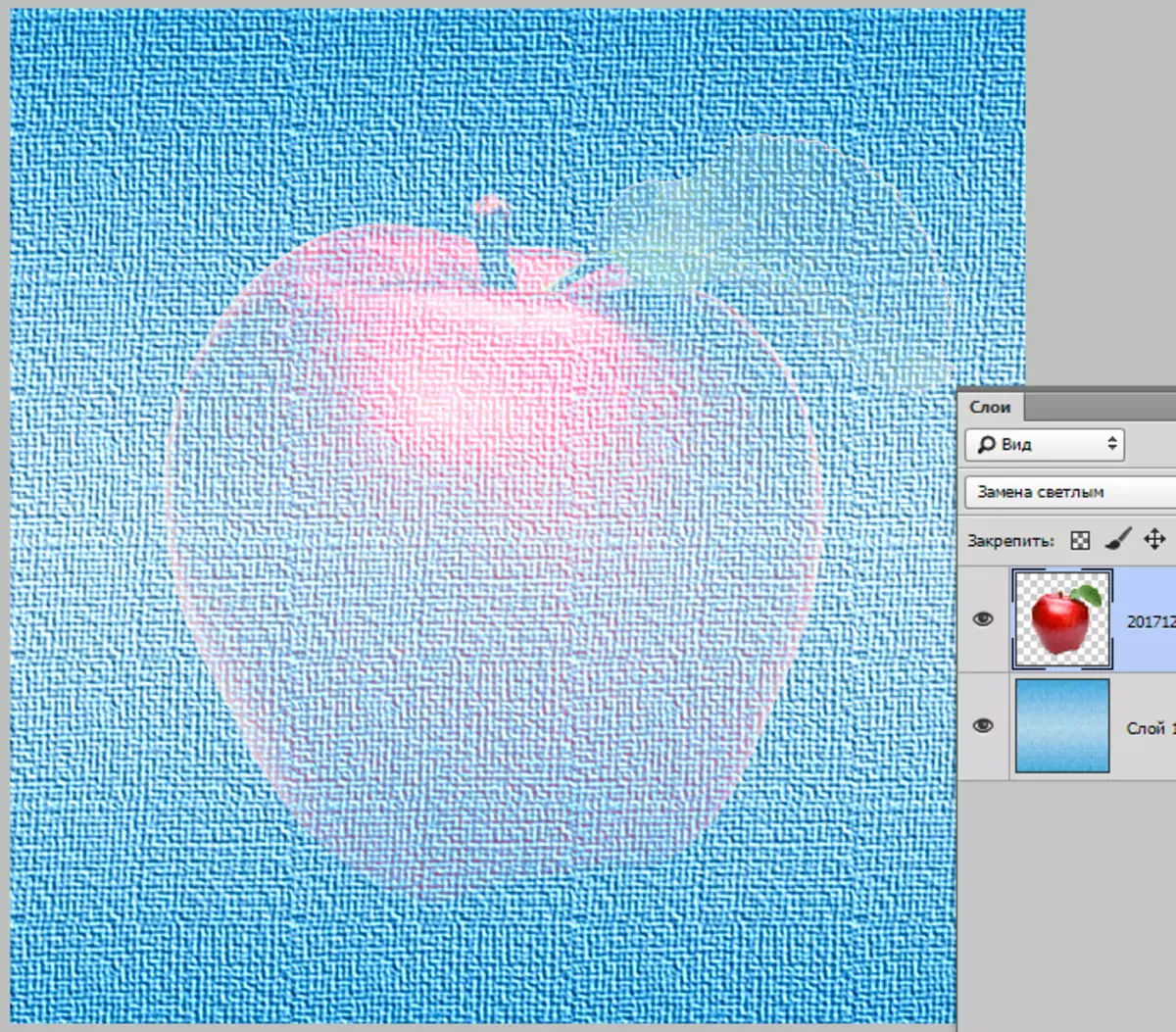
"صفحه نمایش" به نوبه خود، مخالف "ضرب" . هنگام استفاده از این، حالت رنگ پایین لایه، معکوس شده و با بالای بالای بالا افزایش می یابد.
تصویر روشن تر می شود، و سایه های نهایی همیشه منبع روشن تر خواهند بود.
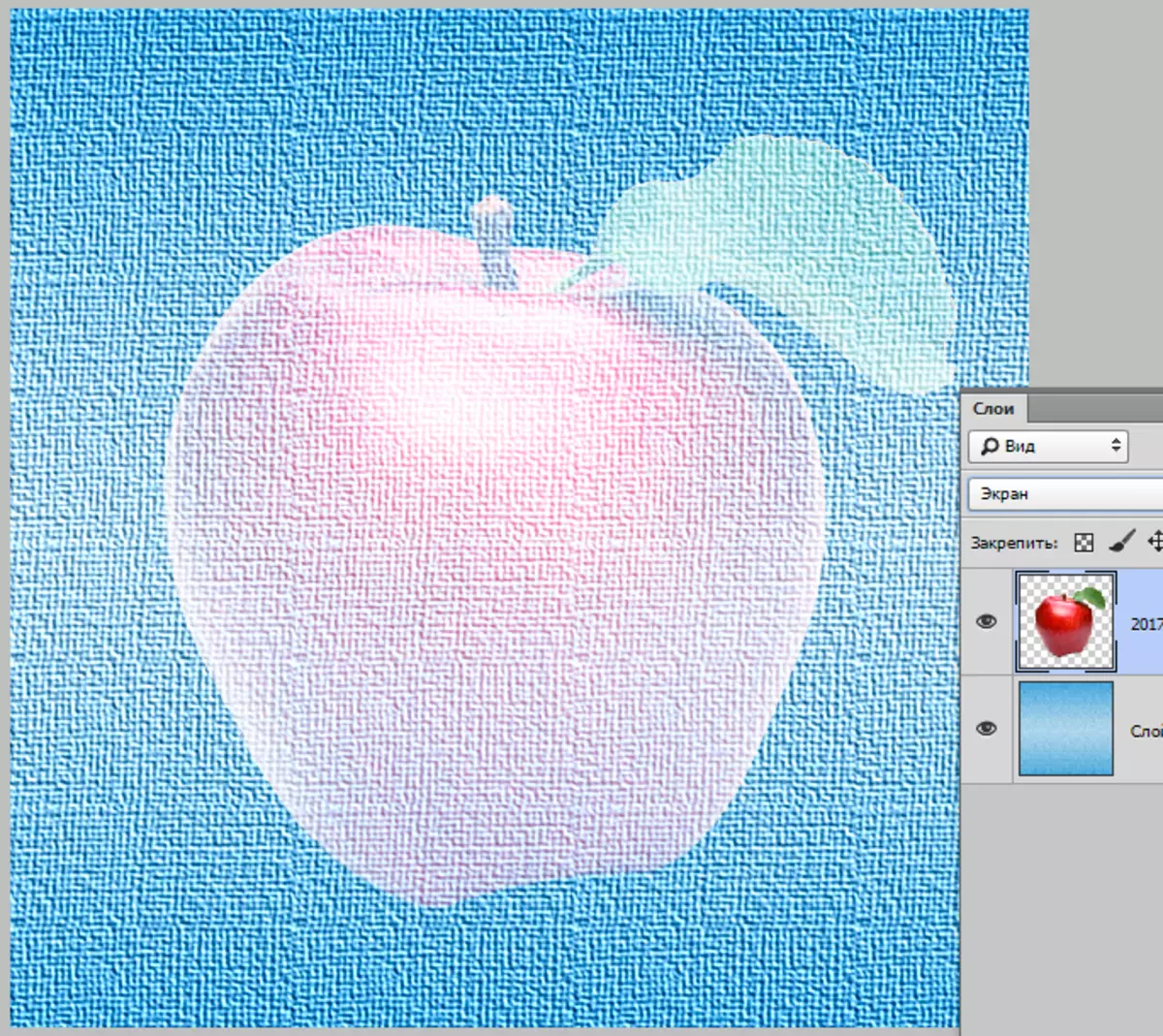
"روشن کردن پایه" . استفاده از این حالت اثر سایه های "محو شدن" لایه پایین تر را می دهد. کنتراست تصویر منبع کاهش می یابد و رنگ ها نور بیشتری دارند. اثر تابش ایجاد شده است.
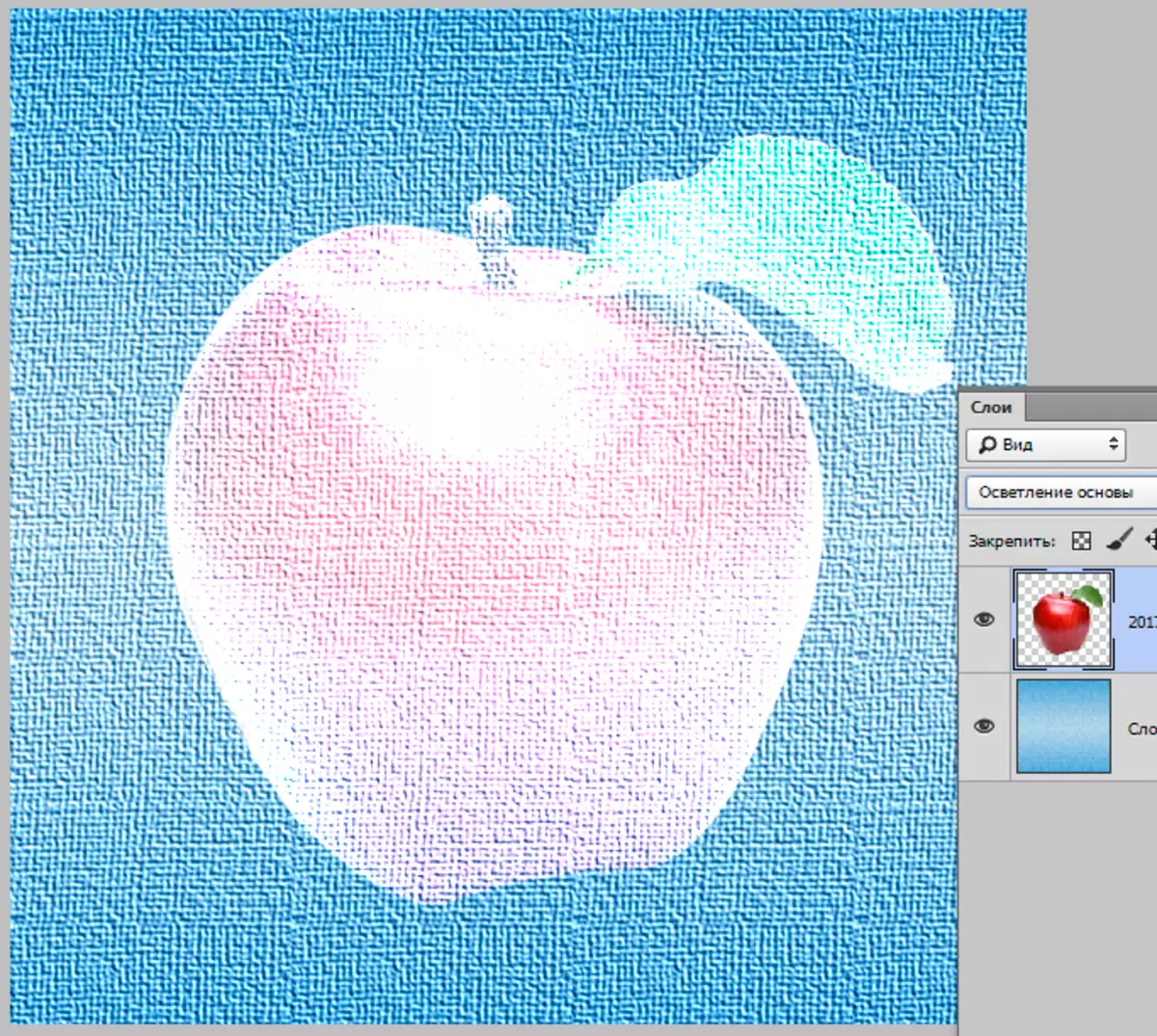
"خطی دوج" شبیه به حالت "صفحه نمایش" اما با تاثیر قوی تر. مقادیر رنگ افزایش می یابد، که منجر به روشن شدن سایه می شود. اثر بصری شبیه نور روشنایی روشنایی است.
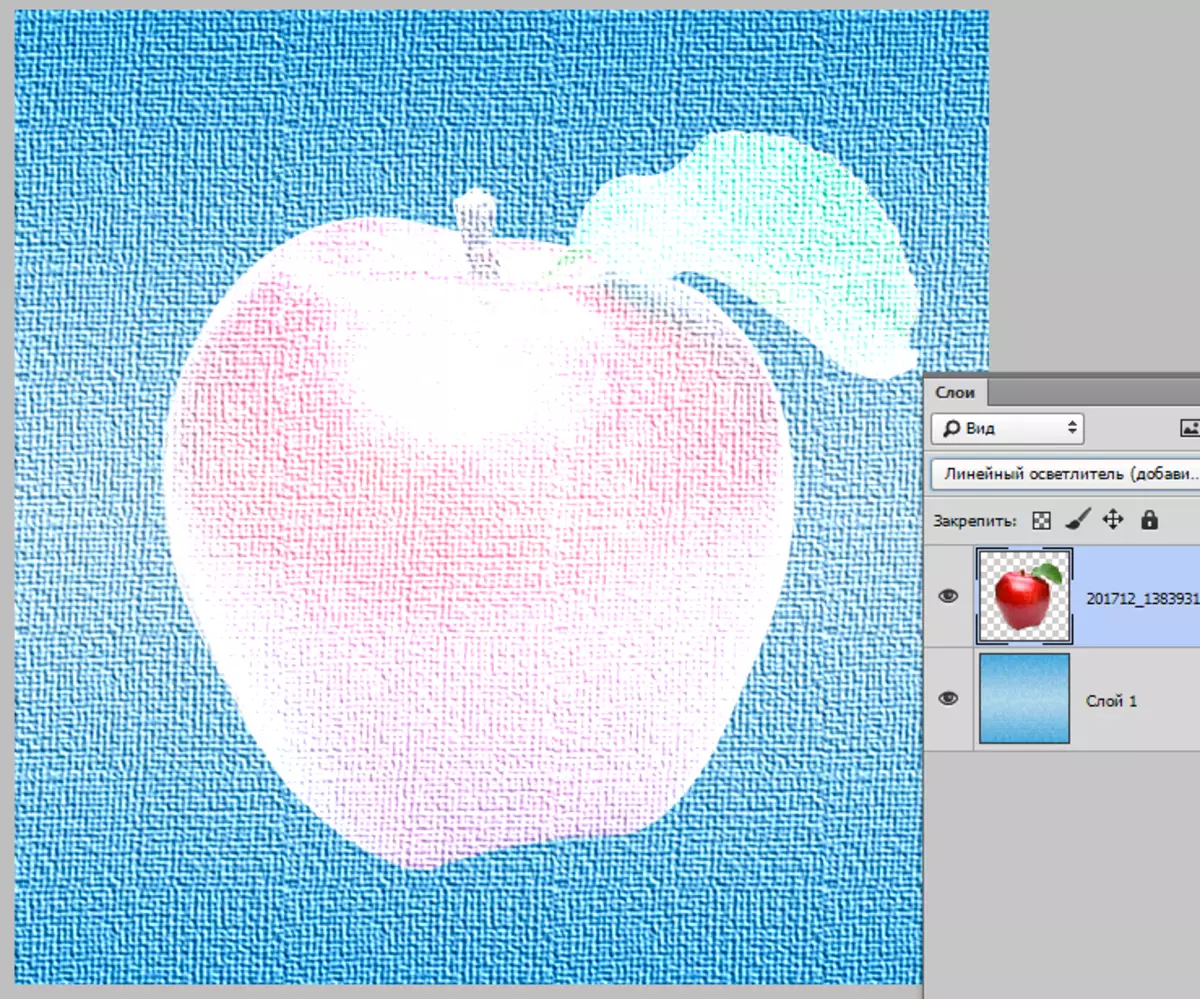
"فندک" . حالت حالت مخالف است "تیره تر" . این تصویر تنها پیکسل های روشن تر از هر دو لایه باقی می ماند.
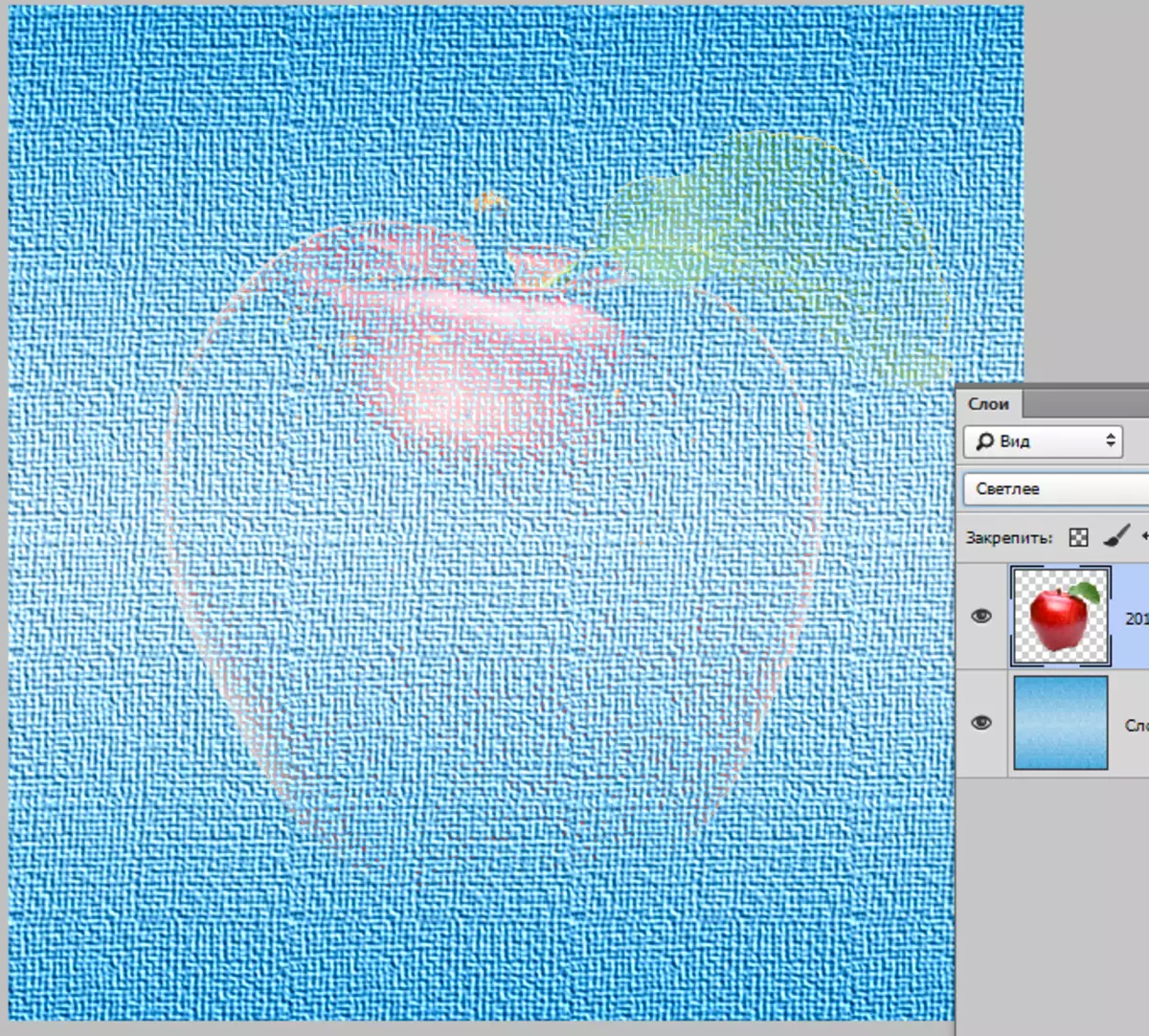
مجتمع
حالت های موجود در این گروه نه تنها تصویر را روشن یا تیره تر می کند، بلکه بر تمام طیف وسیعی از سایه ها تاثیر می گذارد.
آنها به شرح زیر نامیده می شوند: "همپوشانی"، "نور نرم"، "نور سخت"، "نور روشن"، "نور خطی"، "نور خطی"، "Spotlight" و "مخلوط سخت".
این حالت ها اغلب برای تحمیل بافت ها و اثرات دیگر به تصویر اصلی استفاده می شود، بنابراین برای وضوح، ما سفارش لایه ها را در سند آموزشی ما تغییر می دهیم.
"با هم تداخل دارند" یک رژیم است که خواص را سرگرم می کند ضرب و "صفحه نمایش".
رنگ های تیره غنی تر و تیره تر می شوند و نور سبک تر می شود. نتیجه یک کنتراست بالاتر از تصویر است.
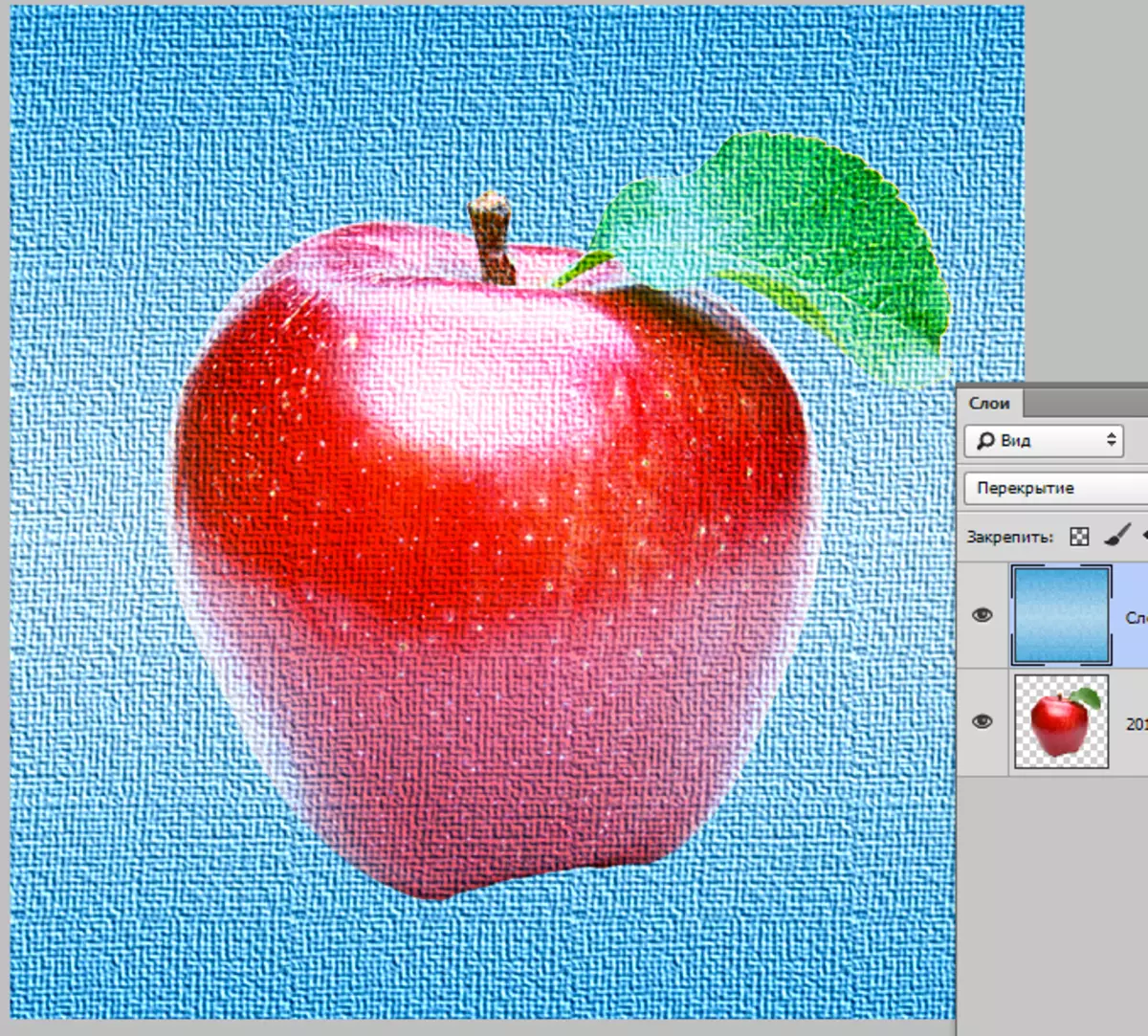
"نور نرم" - همکار کمتر تیز "همپوشانی" . تصویر در این مورد توسط نور پراکنده برجسته شده است.

هنگام انتخاب یک حالت "نور سخت" تصویر با یک منبع نور قوی تر از آن پوشیده شده است "نور نرم".
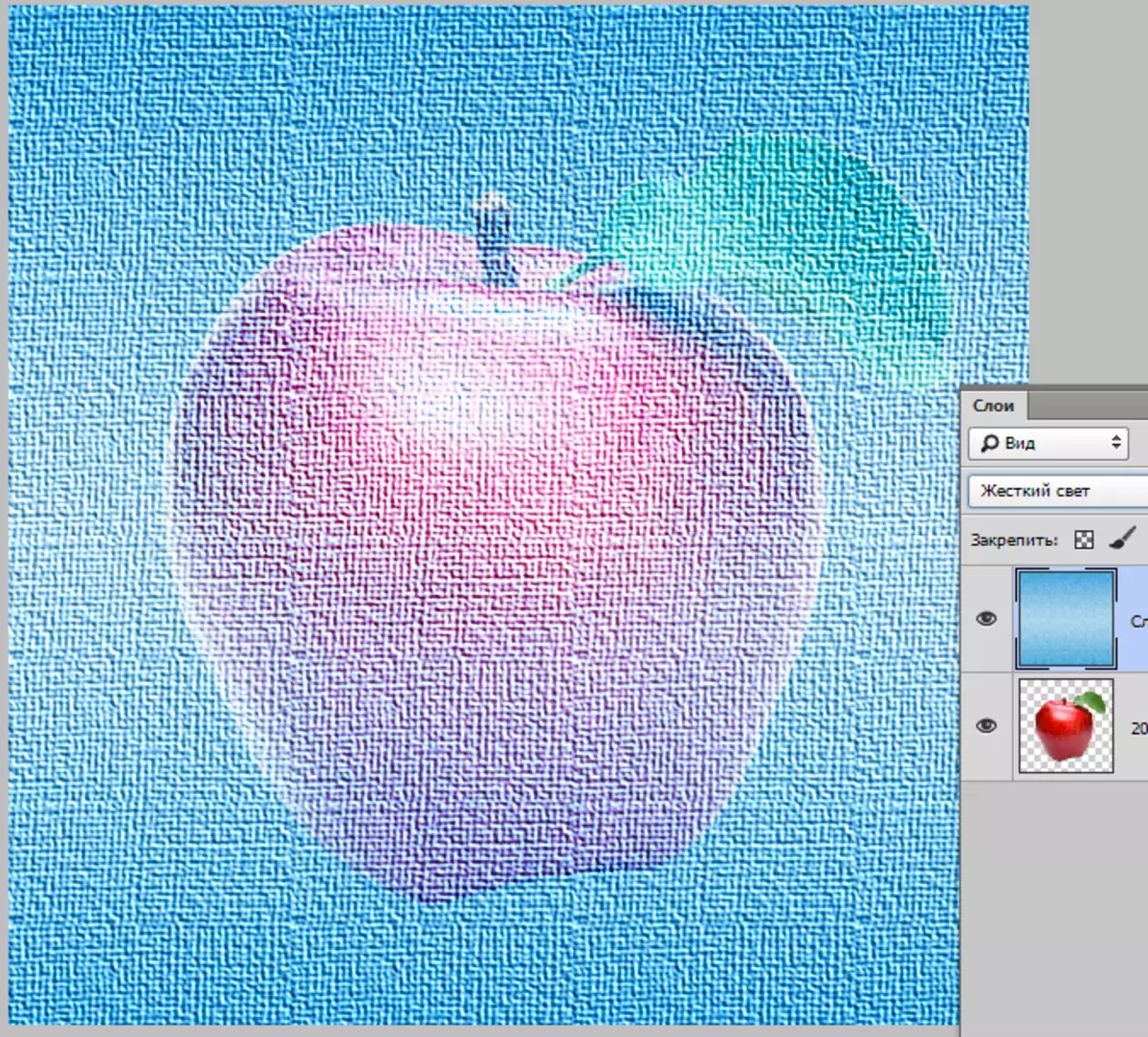
"نور روشن" حالت را اعمال می کند "روشن کردن پایه" به مناطق روشن و "خطی دوج" به تاریکی در این مورد، کنتراست نور افزایش می یابد و تاریک می شود.
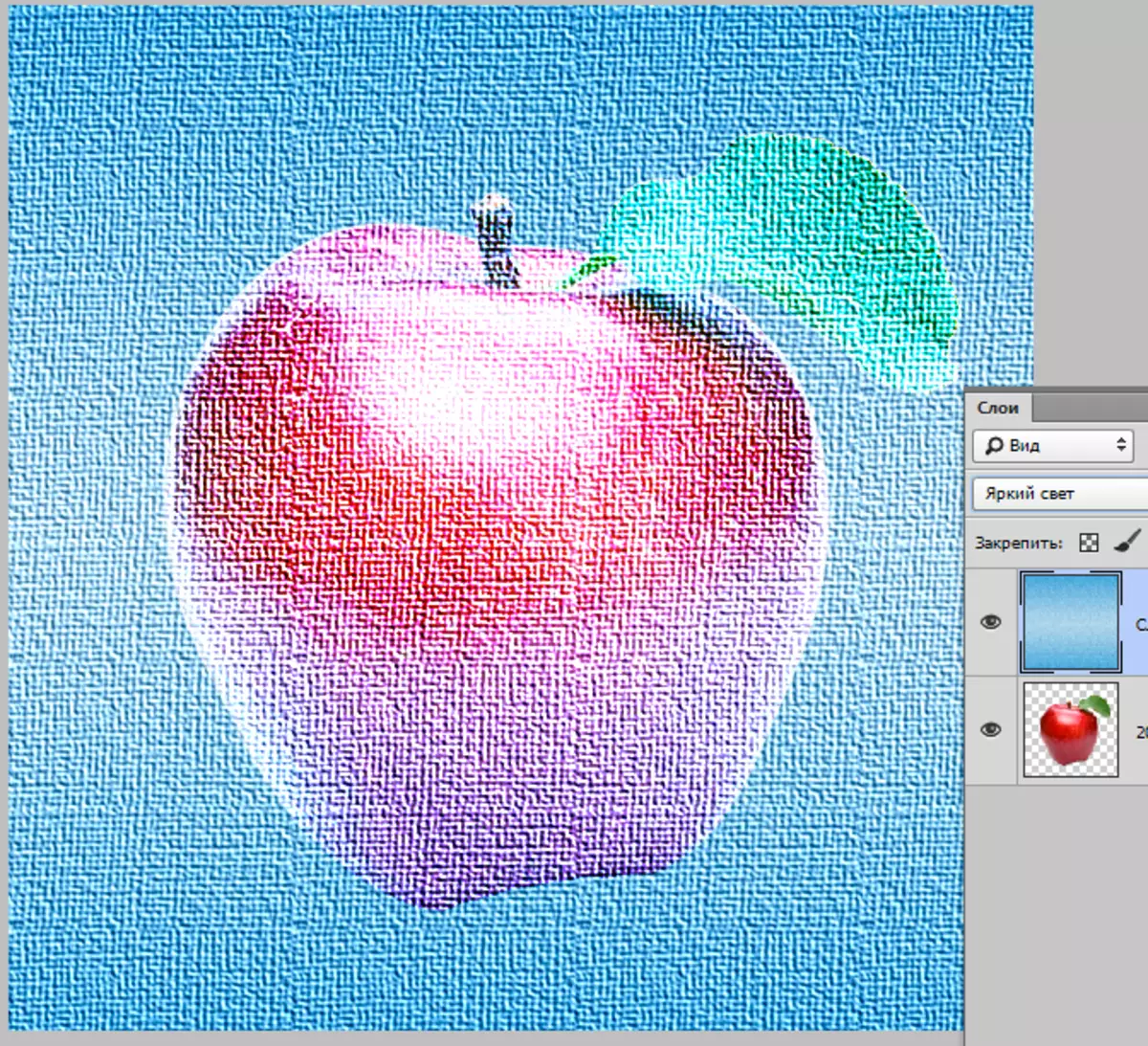
"خطی خطی" مخالف حالت قبلی. کنتراست سایه های تاریک را افزایش می دهد و کنتراست نور را کاهش می دهد.

"نور افکن" سایه های نور را با حالت ترکیب می کند "فندک" ، و تاریک - با کمک حالت "تیره تر".
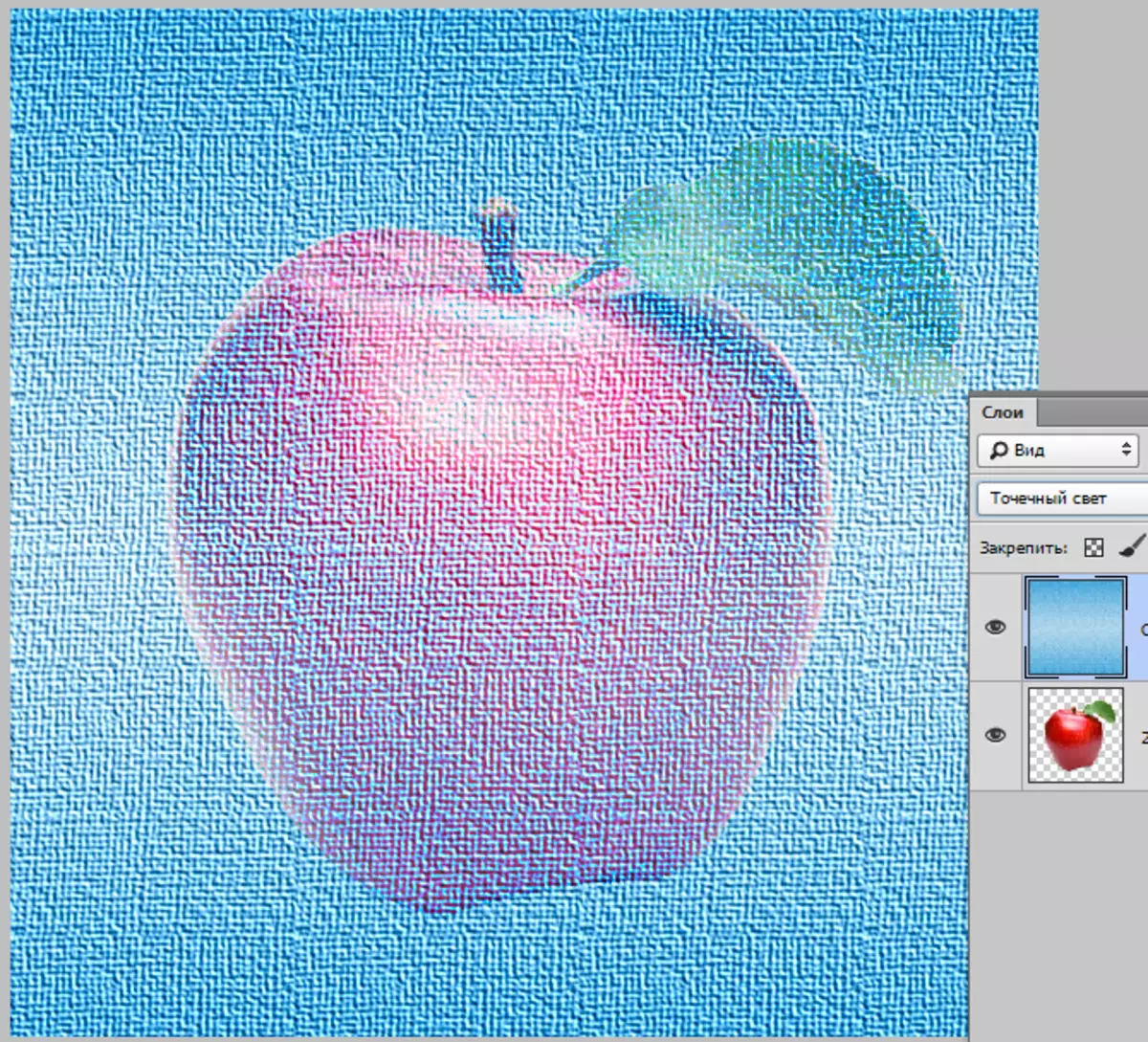
"مخلوط سخت" بخش های نور را با رژیم تاثیر می گذارد "روشن کردن پایه" ، و در تاریکی - رژیم "کم کردن پایه" . در عین حال، کنتراست در تصویر به عنوان سطح بالایی می رسد که ممکن است انحرافات رنگ ظاهر شود.
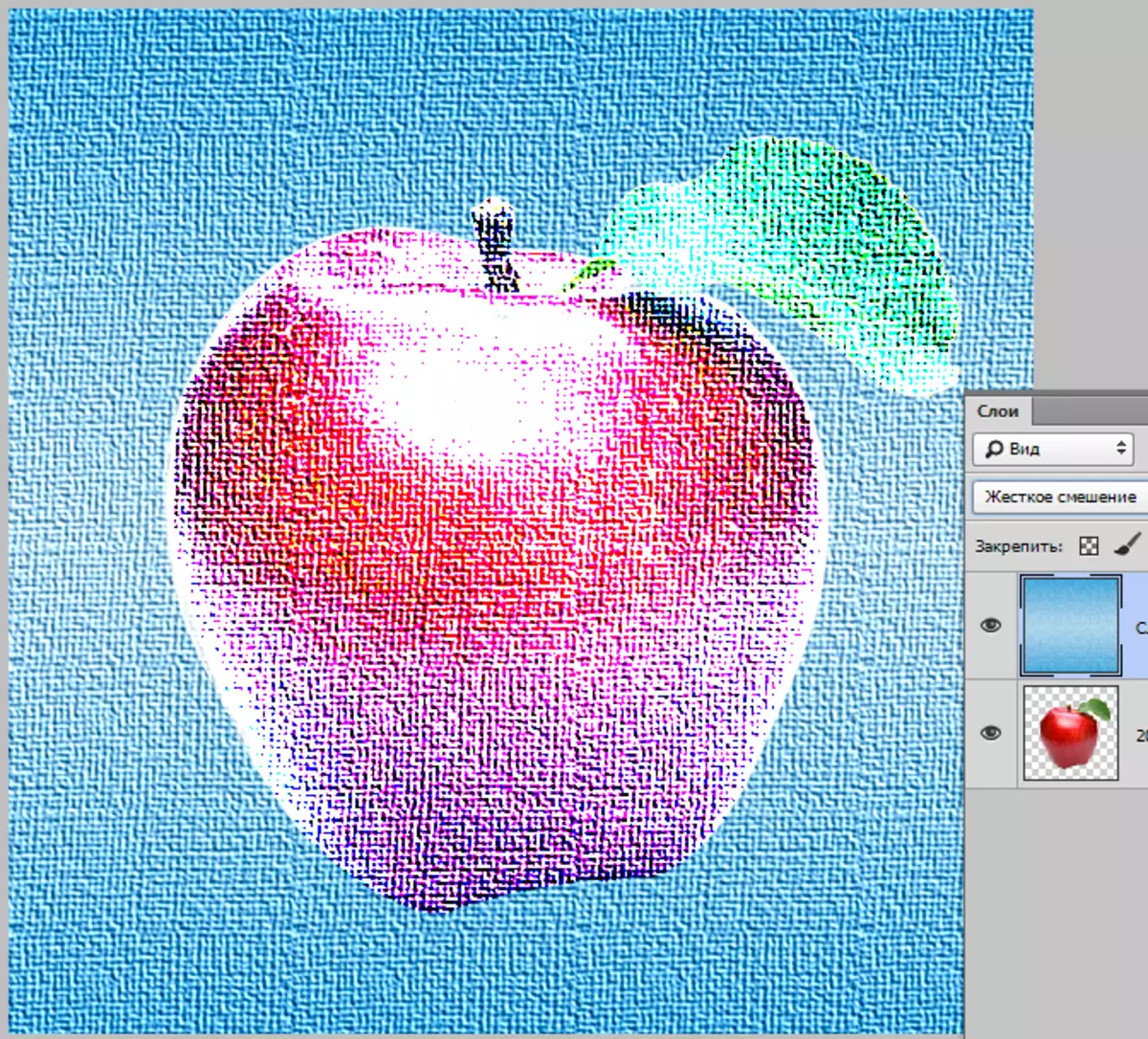
تفاوت
این گروه شامل حالت هایی است که سایه های جدیدی را بر اساس ویژگی های تفاوت لایه ها ایجاد می کنند.
حالت ها عبارتند از: "تفاوت"، "استثنا"، "تفریق" و "تقسیم".
"تفاوت" این کار مثل این کار می کند: پیکسل سفید بر روی لایه بالایی، پیکسل موضوعی را در پایین تر می کند، پیکسل سیاه در لایه بالا، موضوع را به پیکسل بدون تغییر، پیکسل در پایان می دهد، رنگ سیاه را می دهد.
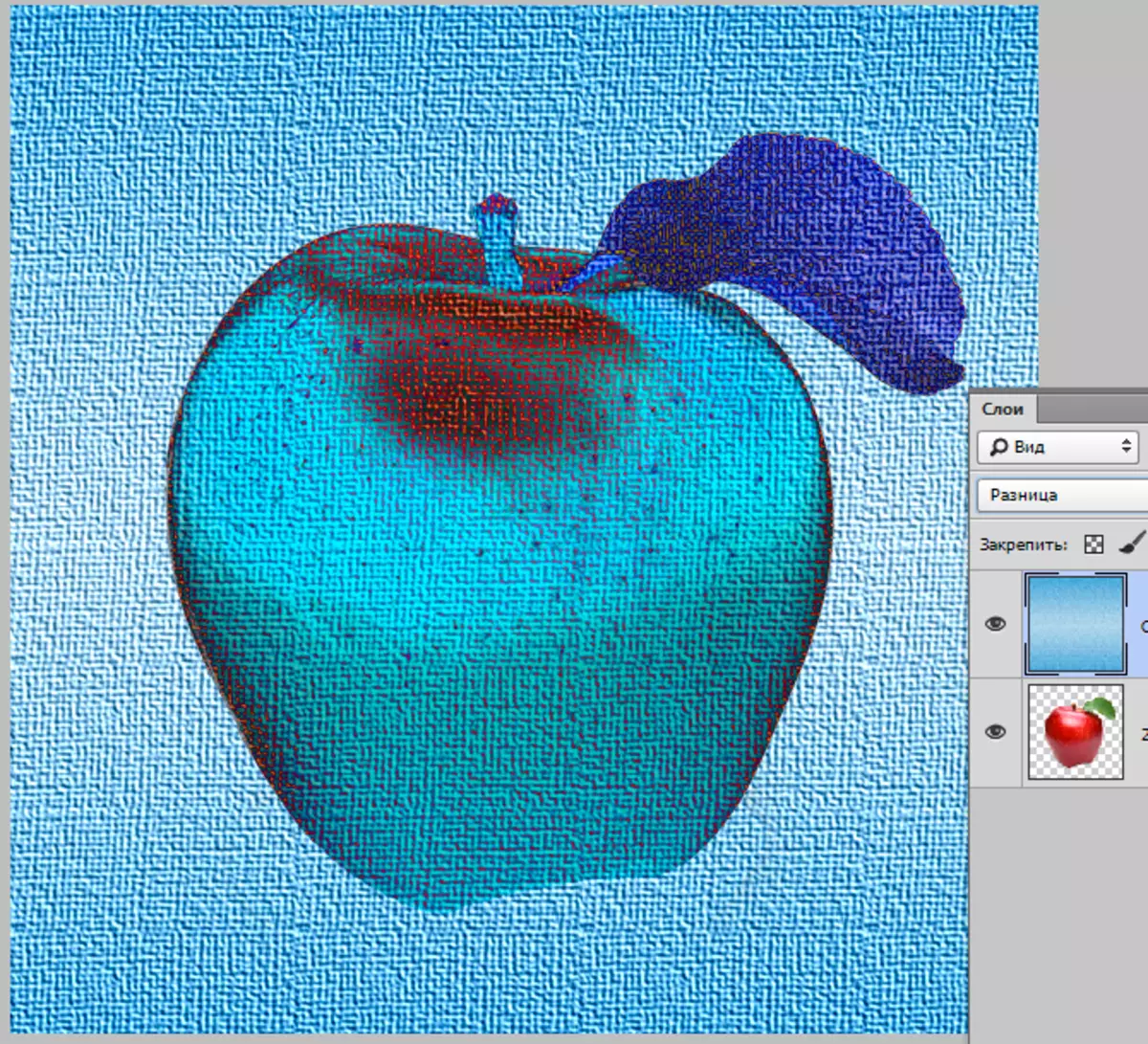
"استثنا" درست مثل کار می کند "تفاوت" اما سطح کنتراست پایین تر است.
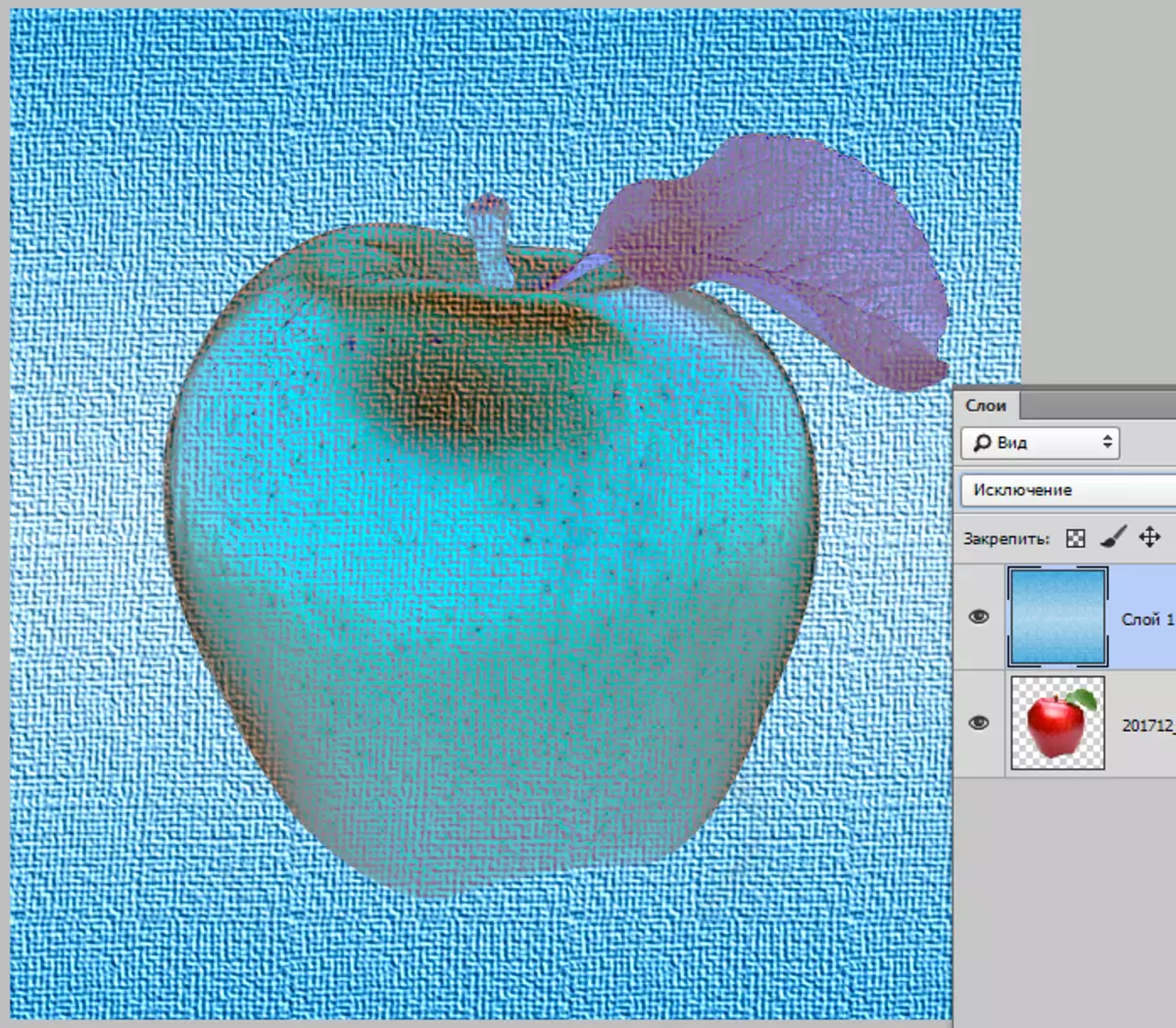
"منها کردن" تغییرات و ترکیب رنگ ها به شرح زیر است: رنگ لایه بالایی از بالای بالای بالای بالا محاسبه می شود و در بخش های سیاه رنگ همانند لایه پایین تر خواهد بود.
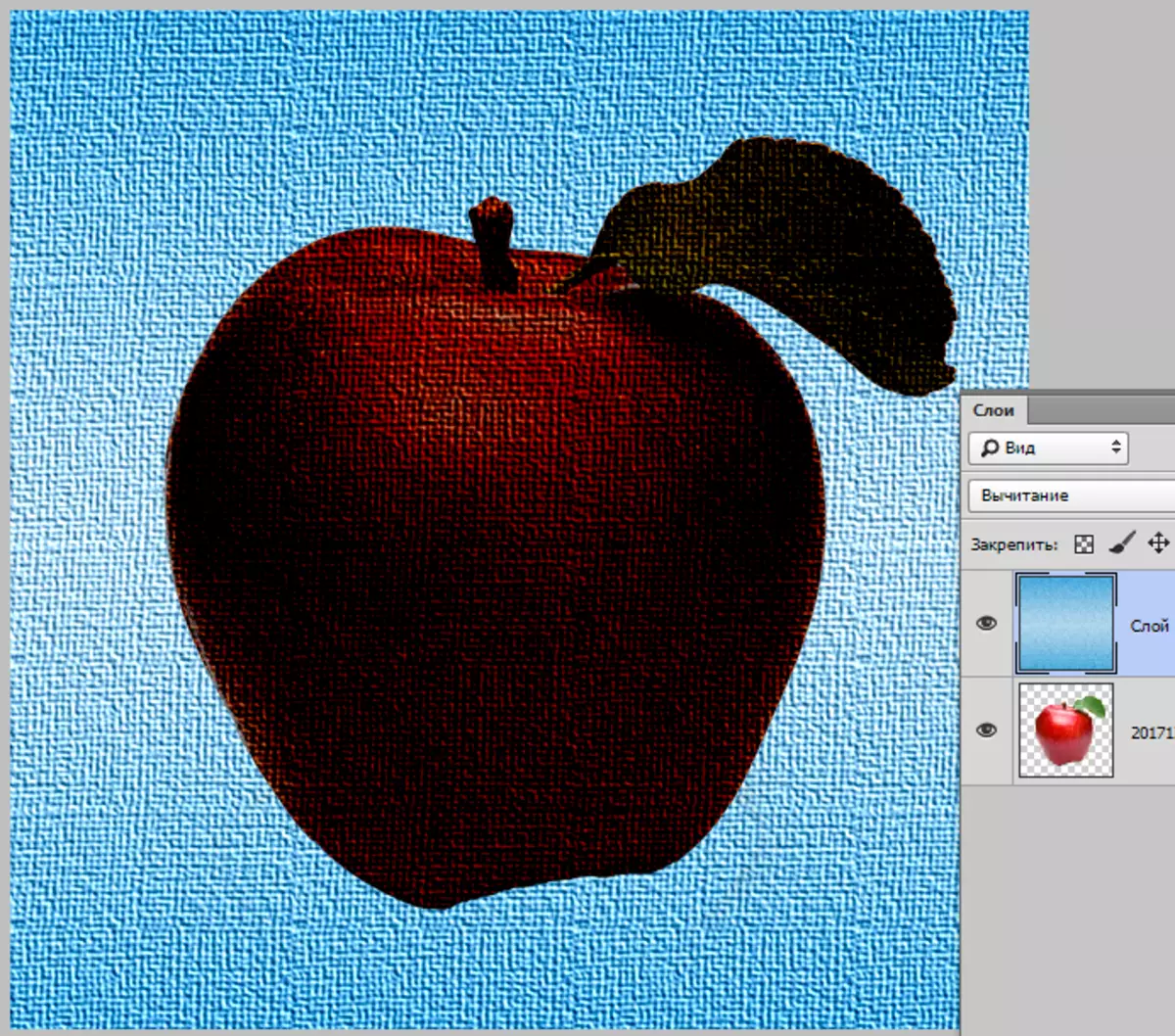
"تقسیم" چگونه از عنوان روشن می شود، مقادیر عددی سایه های لایه بالایی را بر روی مقادیر عددی سایه های پایین تقسیم می کند. در عین حال، رنگ ها می توانند به طور چشمگیری تغییر کنند.
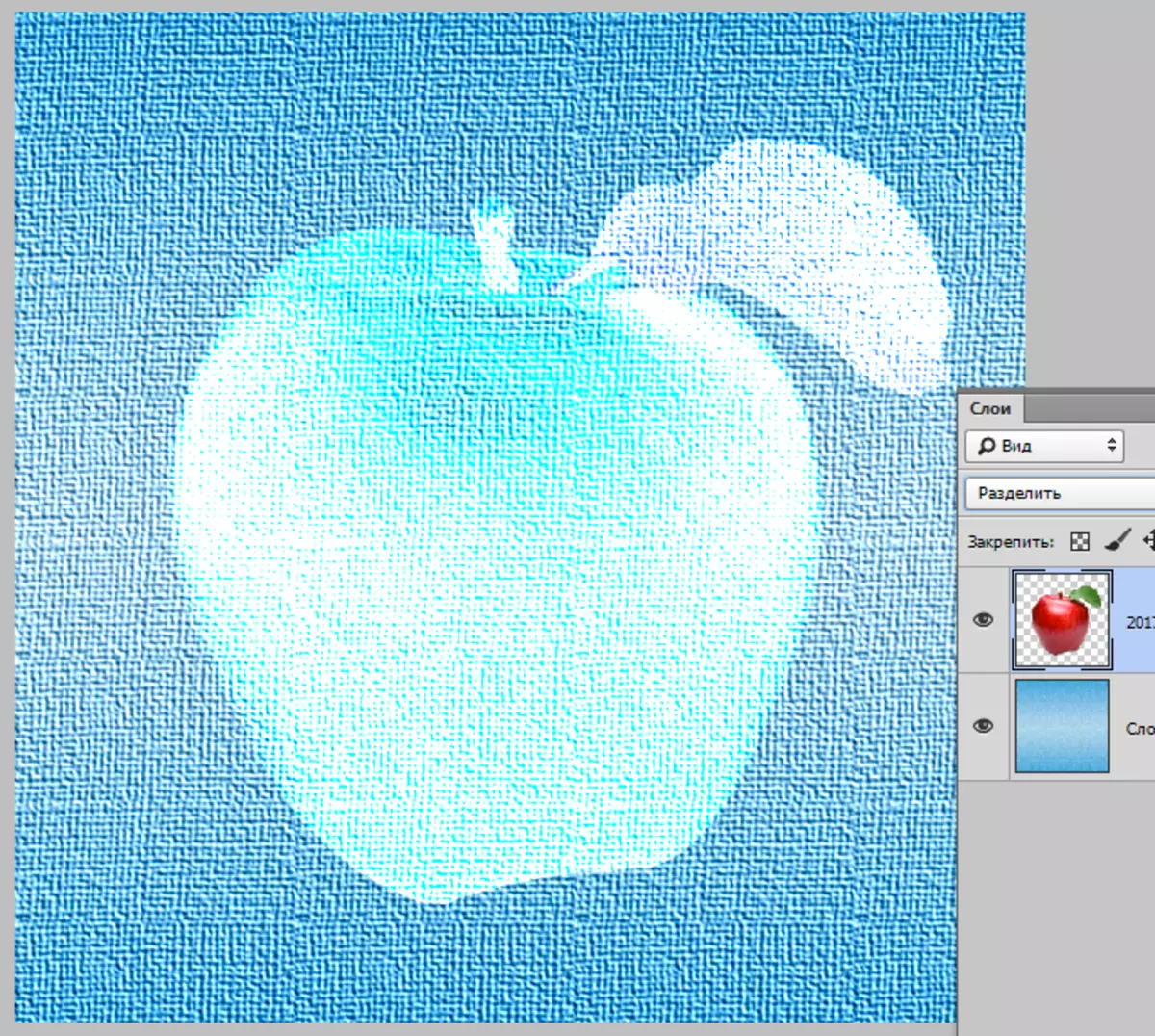
hsl
حالت های ترکیبی به این گروه به شما اجازه می دهد تا ویژگی های رنگ تصویر را ویرایش کنید، مانند روشنایی، اشباع و رنگ رنگ.
حالت های گروه: "رنگ تن"، "اشباع"، "رنگ" و "روشنایی".
"رنگ تن" یک تصویر را به تن لایه بالایی می دهد و اشباع و روشنایی - پایین.
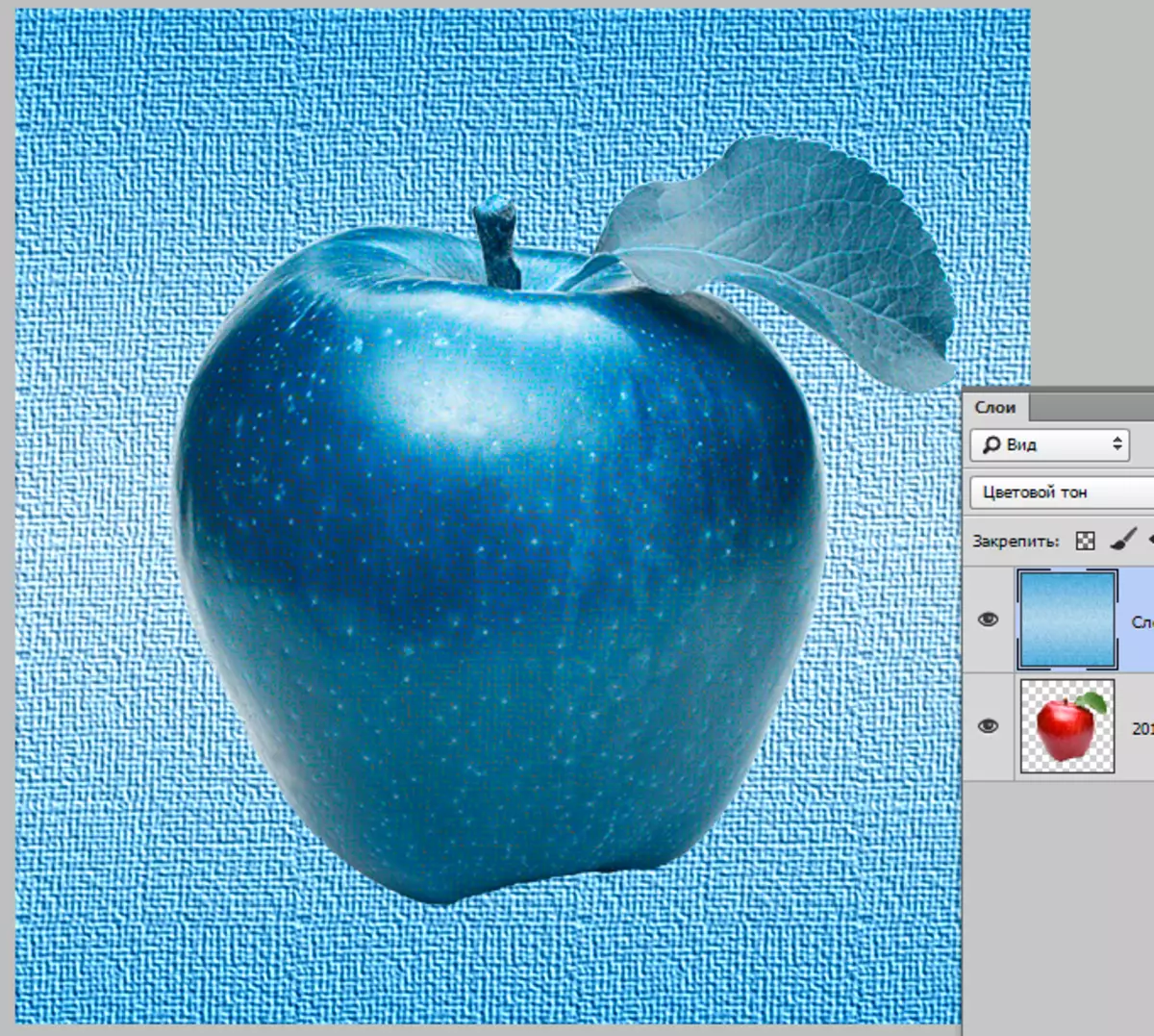
"اشباع" . در اینجا همان وضعیت است، اما تنها اشباع. در عین حال، رنگ های سفید، سیاه و خاکستری موجود در لایه بالا، تصویر نتیجه را درک می کنند.
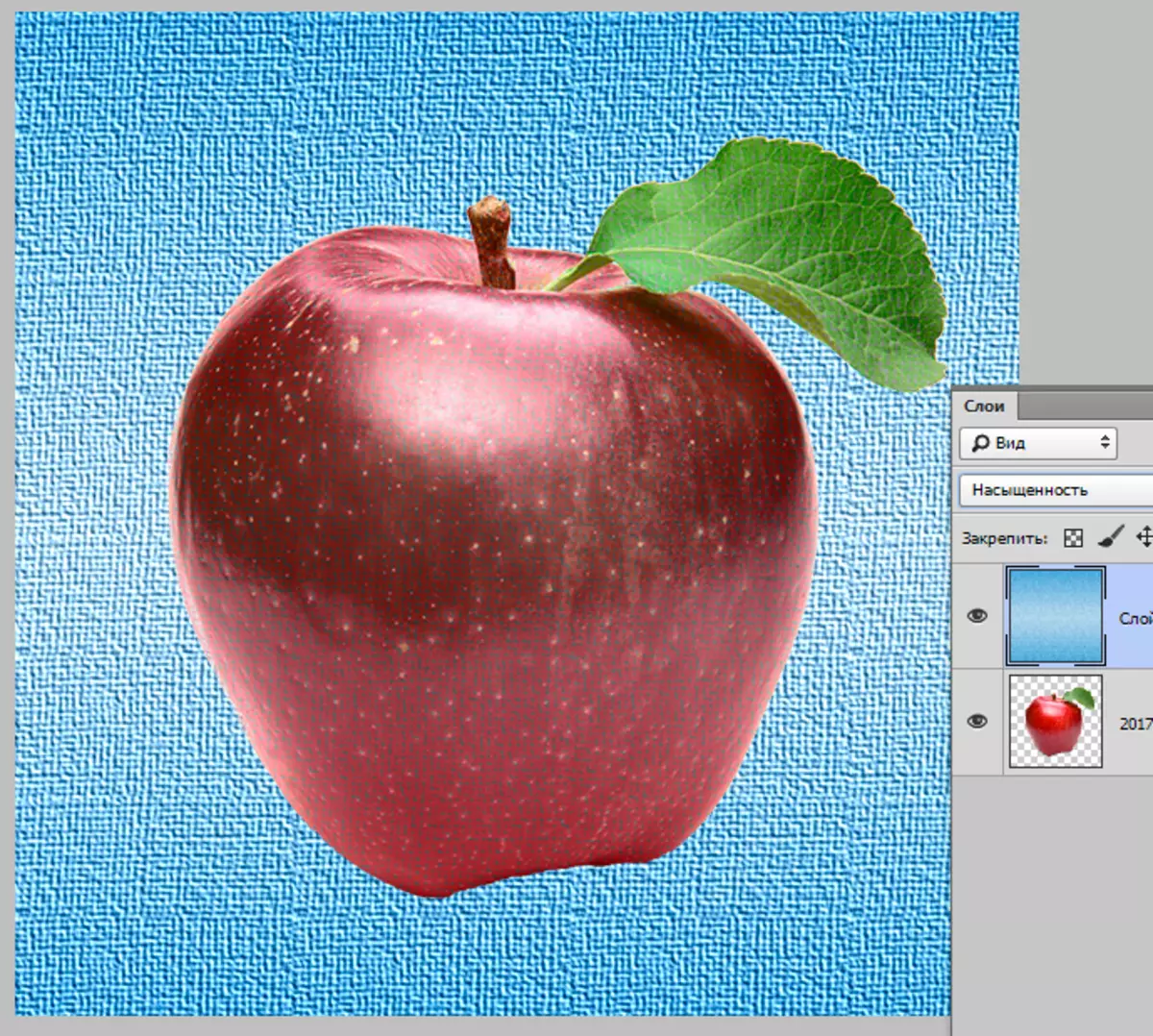
"رنگ" این تصویر نهایی و اشباع لایه ی فوق العاده ای را می دهد، من روشنایی باقی مانده همانند موضوع است.
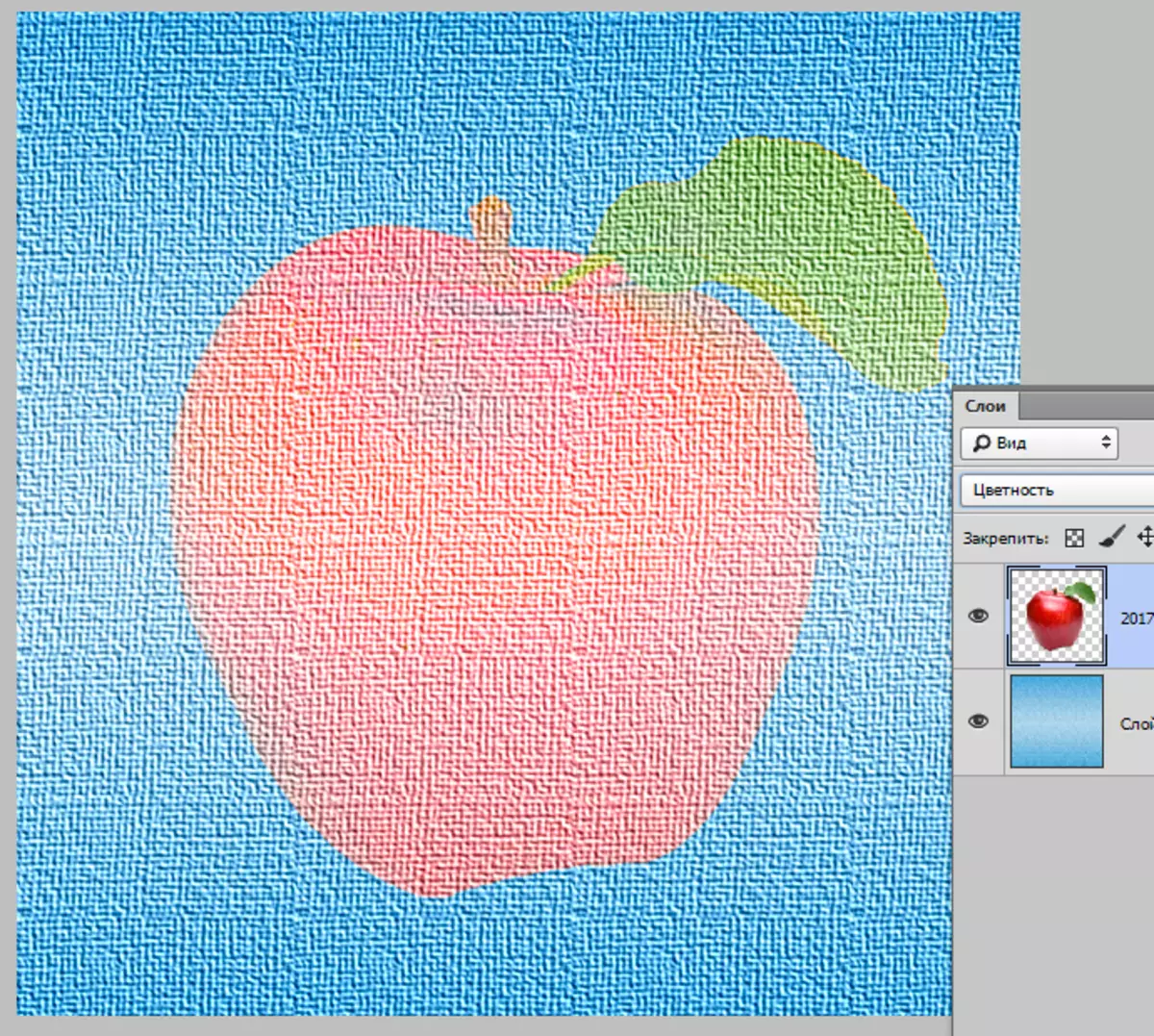
"روشنایی" روشنایی لایه پایین تر تصویر را می دهد، در حالی که رنگ رنگ و اشباع پایین را حفظ می کند.

حالت های اعمال لایه در فتوشاپ به شما امکان می دهد نتایج بسیار جالبی را در کار خود به دست آورید. اطمینان حاصل کنید که از آنها استفاده کنید و موفق باشید در خلاقیت!
